DUE, GUSO et Contrat (autre)
La DUE et l'édition du contrat de travail peuvent être établies via la fiche d'une personne (onglet ''Détail/Contrat'') par filtrage et sur n'importe quelle période.
Pour simplifier votre travail, il est grandement recommandé d'utiliser l'outil dévolu à cet effet : voir le chapitre "Éditeur Automatique de DUE, contrats et paies"
Faire une DUE
Dans cette fonction, RS remplit pour vous les champs de la DUE (ou DPAE) directement sur le site internet de l'URSSAF ou celui du GUSO.
Attention pour utiliser cette fonction vous devez impérativement avoir :
- une connexion internet.
- paramétré l'encart DUE dans "'Outils/Options/Onglet 'Personnel'" (N° SIRET, ...).
- saisi correctement tous les champs du personnel.
Paramétrer la DUE et le GUSO
1/ Allez dans Outils / Options / Personnel - Contrat - Impression et renseignez les champs appropriés
Info : voir le chapitre "Paramétrage DUE et GUSO"
Faire la DUE :
1/ sélectionnez une qualification.
2/ sélectionnez les lignes de planning devant être intégrées au contrat.
3/ cliquez sur  dans le volet .
dans le volet .
Info : Selon votre configuration, vous accéderez soit au site de l'URSSAF (DUE) ou à celui du GUSO.
4/ le N° de SIRET (ou du GUSO) est saisi automatiquement.
![]()
Le remplissage du formulaire du personnel se fait automatiquement, une fois le bouton ''Saisir une DPAE'' ou le bouton ''Saisir une déclaration'' est activé.
Des messages d'information apparaissent au-dessus des boutons.

Pour la DPAE 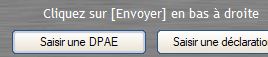
Pour la déclaration GUSO 
Astuce : Si le remplissage automatique des champs s'effectue mal, renseigner un délai en secondes.

5/ cliquez sur "Envoyer" en bas de page.
Astuce : vous pouvez faire un copier/coller du numéro de DUE pour l'intégrer dans la case prévue , il sera ainsi archivé avec le contrat. ![]()
Si vous souhaitez une copie de l'accusé de réception de la DUE, cliquer sur ''Imprimer'' sur le site de l'URSSAF.
Le planning peut être filtré par qualification, heure, forfait, spectacle et numéro d'objet.
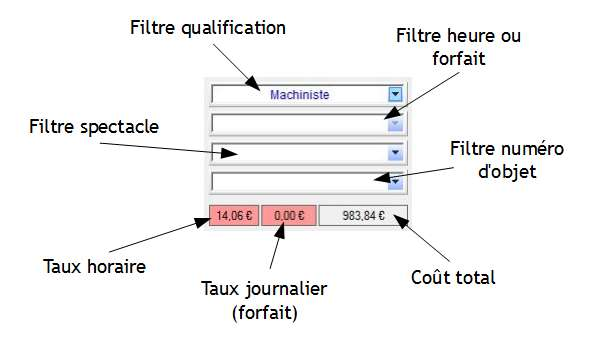
Le choix de la période se fait au jour près.
Édition d'un contrat de travail :
1/ sélectionnez votre filtre (qualification - forfait/heure - spectacle).
Info : vous pouvez ne pas demander de qualification. Dans ce cas, la qualification initiale de la personne est utilisée dans le contrat mais le coût financier ne peut être calculé.
2/ sélectionnez les lignes de planning devant faire partie du contrat.
Info : vous pouvez changer de contrat en cliquant dans le champ "Contrat par défaut".
3/ cliquez sur  .
.
4/ l'aperçu avant impression vous propose d'imprimer le contrat et l'annexe 1.
Info : pour configurer le contrat de travail selon vos besoins, allez dans Outils / Options / Personnel).
Attention le contrat de travail proposé par RS n'est là que pour vous montrer les possibilités de mise en page. Il n'a en soit aucune valeur juridique. Vous devez impérativement refaire ce contrat (voir le chapitre "Personnel / Contrat / Impression").
L'Annexe fait suite au Contrat et ils sont dans le même aperçu. De plus, si vous les archivez, ils seront regroupés en un seul document "pdf".
Info : pour ne pas imprimer l'annexe avec le contrat, cochez la case "Imprimer sans annexe".
5/ pour archiver le contrat cliquez sur  .
.
Pour que cette fonction soit active, cocher la case "Archiver les contrats" dans Outils / Options / Onglet Personnel.
Archivage automatique des contrats
L'archivage peut être automatique à chaque impression de contrat : cochez la case à droite du nombre de copies à imprimer.
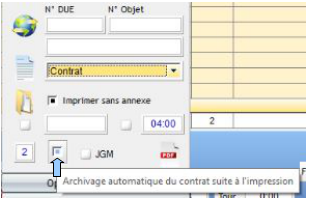
Consulter tous les contrats d'une personne :
1/ cliquez sur  .
.
Une nouvelle fenêtre s'ouvre.
2/ sélectionnez un contrat dans la table puis cliquez sur ![]() .
.
Le contrat et l'annexe sont visibles et imprimables depuis votre lecteur PDF.
Vous pouvez exporter une paie en cliquant sur ![]() .
.
Il est conseillé d'utiliser « L'éditeur automatique des paies ».
Consultez la partie "Édition" de l'aide pour la personnalisation des impressions.
Pour le cartouche comptable et l'édition, voir le chapitre "Personnel permanent".
Un document lié à une personne peut être systématiquement imprimé avec chacun de ses contrats.
Les documents joints ne pourront être qu'aux formats image.
Lier un document à une personne
1/ Ouvrez la fiche de la personne en mode "Modifier".
2/ Allez dans l'onglet "Informations 1/2".
3/ Indiquez l'endroit où est enregistré ce document dans le champ  .
.
Ce champ se situe à droite du champ "Pseudo".
En mode "Détail" de la fiche, si vous survolez ce champ avec la souris un aperçu du document s'affiche, en plus de la bulle d'aide.
Imprimer le contrat avec le document
1/ Allez dans le volet "Contrat/DUE/Impression" de la boîte à outils (onglet "Détails/Contrat" de la Fiche d'une personne).
2/ Cochez la case 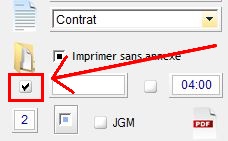 .
.
Attention, une autre case à cocher lui ressemble, mais sert à l'archivage automatique du contrat.
3/ Imprimez le contrat avec  .
.
Le contrat sera imprimé avec le document mais l'archivage du contrat se fera sans.